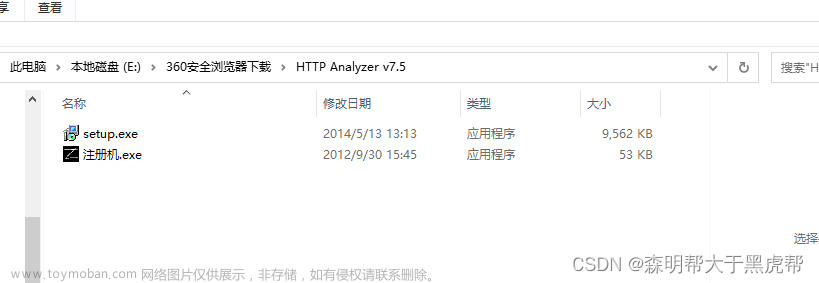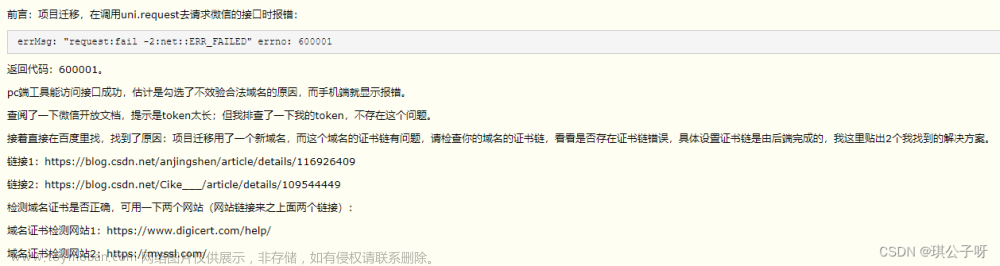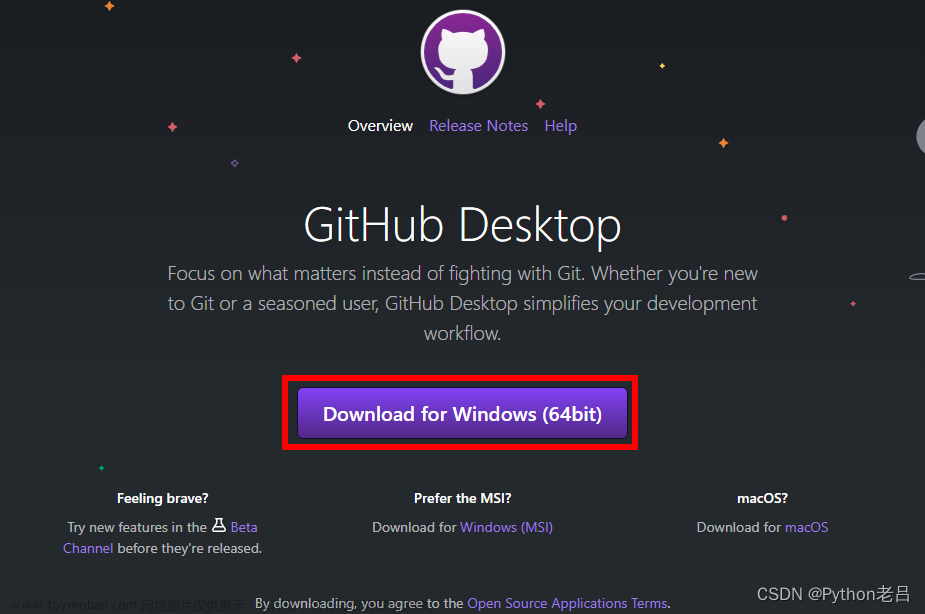DAZ 3d studio是一种很好的3d建模渲染的软件,因为其自带的很多库,所以可以很方便的进行人物物体动画制作等等,今天因为项目原因要弄这个,索性下载了学学。
首先,进入DAZ 3d官网:Daz 3D - 3D Models and 3D Software | Daz 3D
因为需要先登陆注册才能下载里面的软件,所以需要先注册,注册的时候,因为需要人机验证,网站本身是没问题的,人机验证会被墙,所以出不来,这个还没有好的解决方法。登录进入官网后,找到上面导航栏目的DOWNLOAD DAZ studio,他会进入一个新的页面让你下载DAZ central,这个软件可以帮你很好的安装DAZ studio以及一些库文件和素材。

点击DOWNLOAD NOW进行该软件的安装。
安装完成后,以同样的账号登录DAZ central后进入软件主页面:

在进入的时候,他会弹出一个是否下载DAZ Studio的复选框,选择后点确定就ok啦。下载的时候因为外网的原因可能下载会中断,不过问题不大,继续install 就行了。下载完成后,点击open打开。这时候是全英文的界面,如果不习惯,要求汉化,这里有汉化补丁:https://pan.baidu.com/s/1Cz-xgsJ9y1H-1HH7RF5wCw?pwd=ih3u
具体方法是下载好汉化包后请先解压为resources文件夹,然后找到daz主程序的安装目录。比如C:\Program Files\DAZ 3D\DAZStudio4备份原来的resources文件夹,(比如重新命名为:resources原文件)然后就可以将汉化的resources文件夹复制过去。启动daz studio后会发现还有部分主菜单是英文,这时我们按键盘上的F3调出自定义面板,然后点击下方的导入按钮,选择导入项:menus,确定后在弹出的窗口选择 中文Default Advanced,最后一定要记住点击确定或应用按钮。这样主菜单也全部变中文了。(参考来源:DAZ吧)

ps,还有一个问题,就是我无法在studio中登录我的账号,但是离线使用是没问题的,我在登录是会出现一个×,然后login failed或者server did not accept username/password。希望大家能帮我找找原因,感谢。文章来源:https://www.toymoban.com/news/detail-509769.html
文章来源地址https://www.toymoban.com/news/detail-509769.html
到了这里,关于DAZ的下载安装及其汉化使用(遇到的一些问题)的文章就介绍完了。如果您还想了解更多内容,请在右上角搜索TOY模板网以前的文章或继续浏览下面的相关文章,希望大家以后多多支持TOY模板网!